Chrome-Tabs: Automatische Aktualisierung deaktivieren - so geht's
Wechseln Sie in Chrome einen Tab, dann aktualisiert er sich oft automatisch. Wir zeigen, wie Sie die Funktion im Google-Browser deaktivieren können.
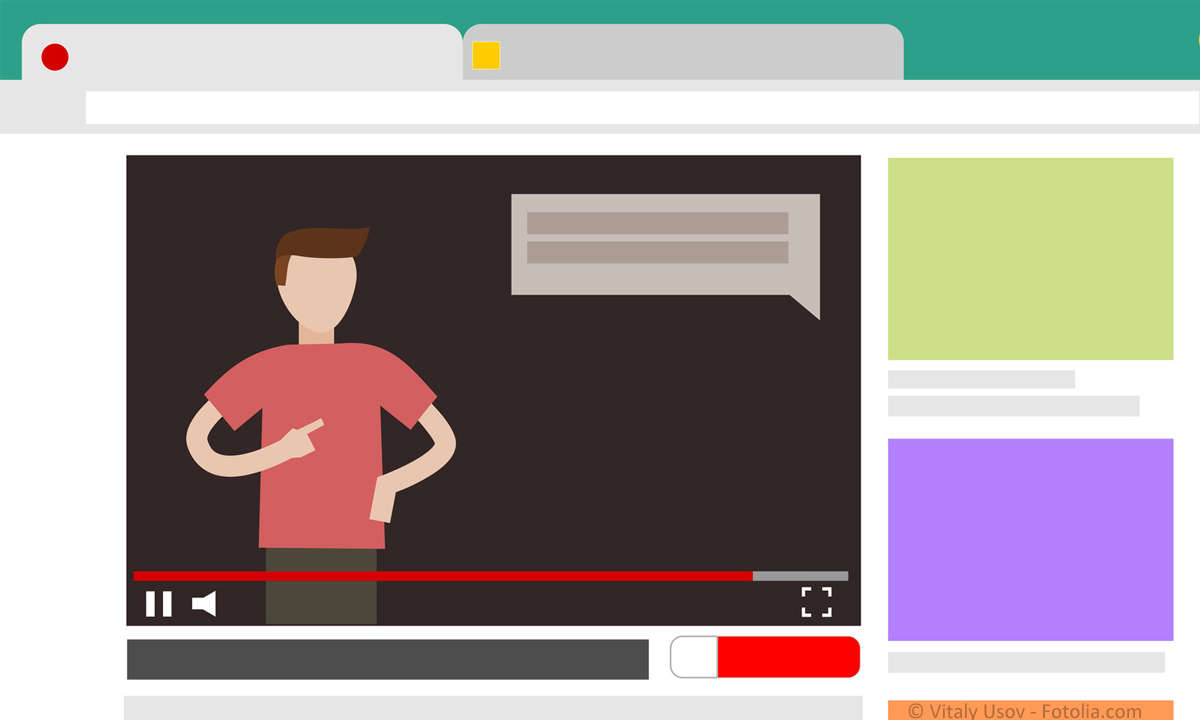
Chrome ist für seinen hohen RAM-Verbrauch berüchtigt. Um das Problem zu lösen, löscht der Google-Browser Tabs, die Sie einige Zeit lang nicht geöffnet haben, aus dem RAM. Reaktivieren Sie ein solches Tab, dann lädt Chrome die zugehörige Seite neu. So spart der Browser zwar Arbeitsspeicher, br...
Chrome ist für seinen hohen RAM-Verbrauch berüchtigt. Um das Problem zu lösen, löscht der Google-Browser Tabs, die Sie einige Zeit lang nicht geöffnet haben, aus dem RAM. Reaktivieren Sie ein solches Tab, dann lädt Chrome die zugehörige Seite neu. So spart der Browser zwar Arbeitsspeicher, bremst Sie aber auch beim Surfen aus.
Chrome: Das steckt hinter "Tab Discarding"
Google nennt die Funktion „Tab Discarding“ (zu Deutsch „entsorgen“). Auch wenn die Funktion nervt, so steckt doch einiges an Gehirnschmalz dahinter. Zunächst einmal zum RAM-Verbrauch: Google beziffert ihn auf mindestens 450 Megabyte für die ersten 10 Tabs und mindestens 1,5 Gigabyte für 30 Tabs. Das entspricht ca. 50 Megabyte pro Reiter.
Tabs werden in einer bestimmten Reihenfolge aus dem Speicher geräumt, damit die Funktion möglichst wenig stört. Zuerst erwischt es interne Seiten, zum Beispiel leere Tabs und die Lesezeichen. Dann geht Chrome chronologisch vor. Je länger ein Tab nicht aktiviert wurde, um so größer die Wahrscheinlichkeit, dass Chrome es entsorgt. Zuletzt sind die gepinnten Tabs und der gerade aktive Reiter dran. Beim Reaktivieren stellt Chrome die Scrollposition, Formularinhalte usw. wieder her.
Chromes versteckte Einstellungen für „Tab Discarding“
Welche Tabs gerade in welchem Zustand sind, verrät Chrome auf der Seite chrome://discards. Geben Sie diese Adresse einfach in den Google-Browser ein und drücken Sie die Eingabetaste, um die Seite zu laden. Sie sehen eine Übersicht wie im folgenden Bild:
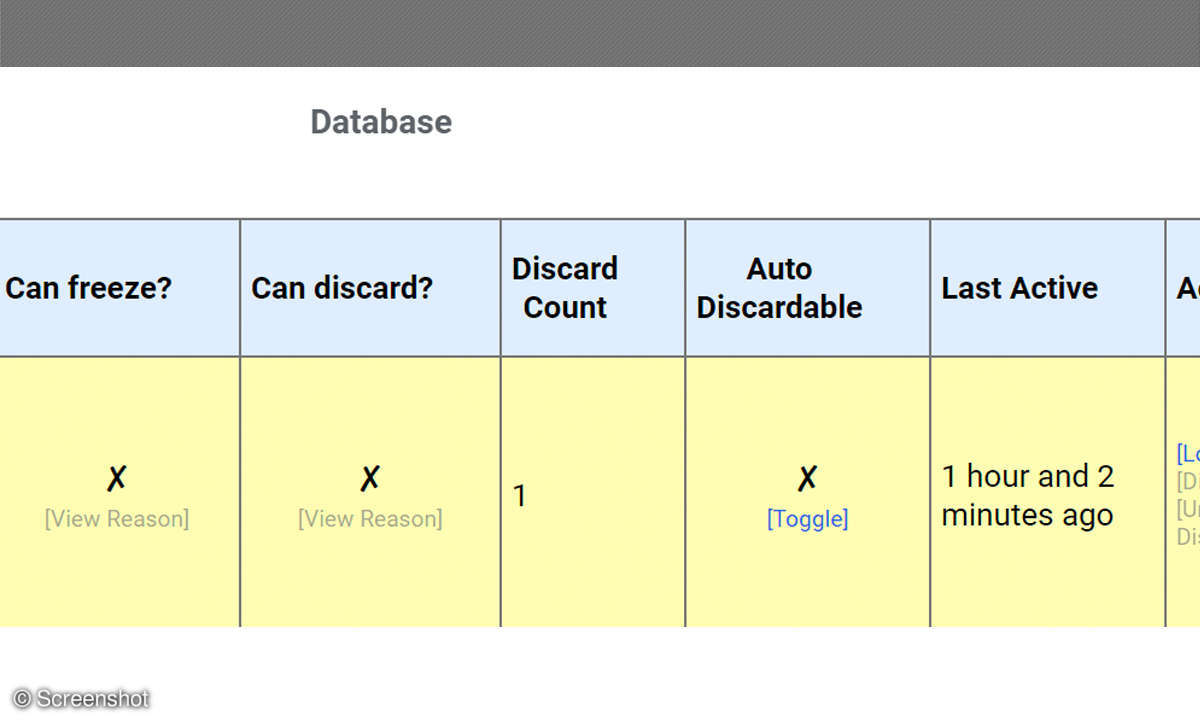
Die Seite chrome://discards zeigt eine Tabelle aller Tabs. In der Spalte „Auto Discardable“ zeigt Chrome, ob ein Tab bei Bedarf verworfen werden kann. In der Spalte „Discard Count“ sehen Sie, wie oft Chrome ein bestimmtes Tab schon verworfen hat. Die Spalte „Loading State“ spiegelt unterdessen den aktuellen Zustand des Reiters wieder. Steht hier „discarded“, dann wurde der Inhalt aus dem Arbeitsspeicher gelöscht. „Hidden“ zeigt, dass der Inhalt im RAM vorhanden ist und sich das Tab ohne erneutes Laden reaktivieren lassen wird.
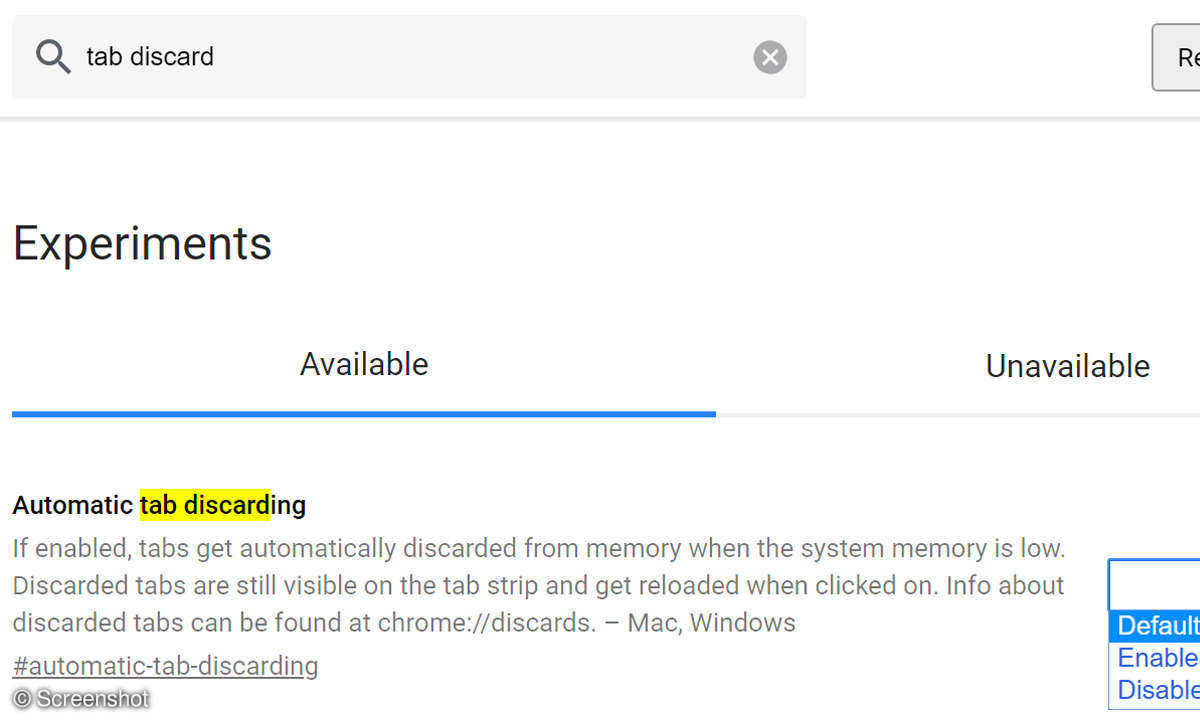
Chrome bietet aber auch eine versteckte Einstellung, über die Sie Tab Discarding vollständig abschalten können. Dazu öffnen Sie die Seite chrome://flags und landen so auf der Seite mit allen versteckten Einstellungen. Geben Sie „tab discard“ in das Suchfeld am oberen Rand der Seite ein. So erscheint die gewünschte Option „Automatic tab discarding“. Die Voreinstellung lautet „Default“, gleichbedeutend mit „Übernimm Googles Vorgaben“. Um Tab Discarding auszuschalten, wählen Sie „Disabled“. Mit „Enabled“ bleibt die Funktion auch dann aktiv, wenn Google sie in einer künftigen Chrome-Version ab Werk ausschaltet. Nach einer Änderung der Einstellung müssen Sie Chrome neu starten.
Beste Lösung: The Great Suspender
Wenn Sie das Tab Discarding vollständig abschalten, verwandeln Sie Chrome allerdings wieder in das Speichermonster, das massig RAM verbraucht. Das ist nur auf Computern mit viel freiem Arbeitsspeicher sinnvoll. Tabs einzeln unter chrome://discards zu managen entlastet zwar den Speicher, ist aber mühsam. Diesen Zwiespalt lösen Sie mit der Chrome-Erweiterung The Great Suspender auf. Mit ihrer Hilfe können Sie das Tab Discarding so konfigurieren, dass es „passt“ und nicht mehr zwickt.
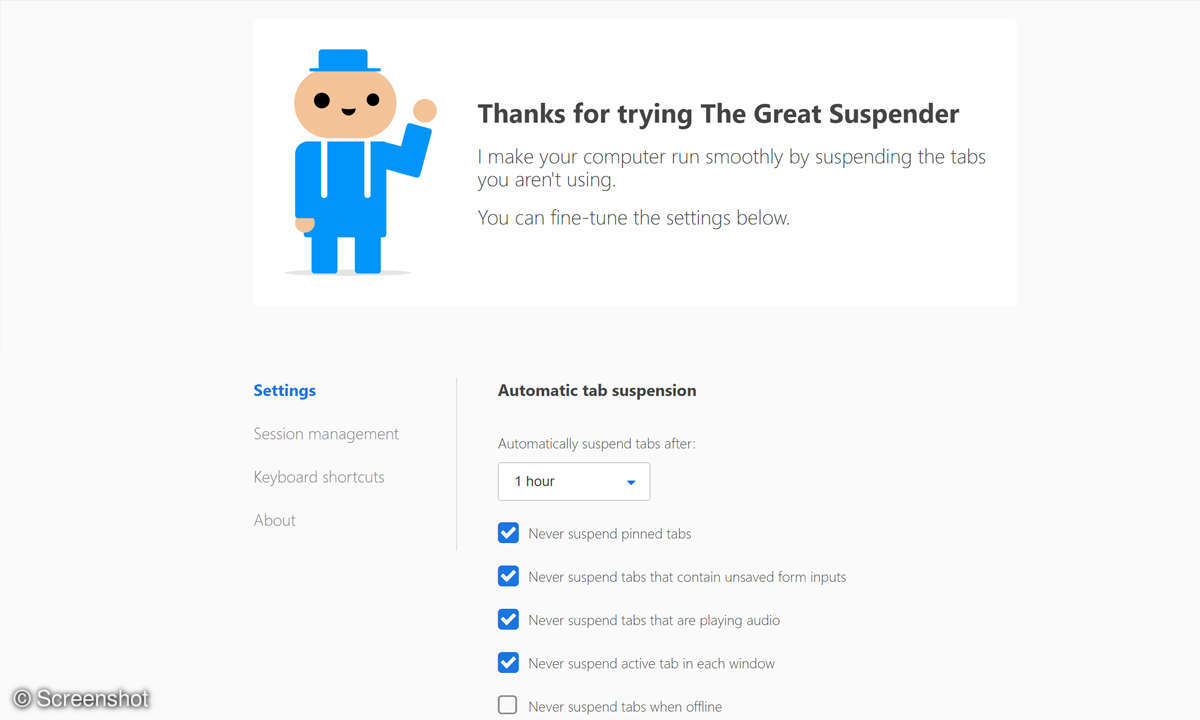
Zu den Einstellungsmöglichkeiten von The Great Suspender gehört die Zeitspanne, die bis Entfernen eines Tabs mindestens vergehen muss. Sie hören gerne Musik im Browser? Mit The Great Suspender können Sie Tabs mit Audiowiedergabe vor dem Entfernen schützen. Interessant finden wir auch die Möglichkeit, Tab Discarding automatisch abzuschalten, wenn keine Internet-Verbindung besteht oder der Laptop auf Akku läuft. Obendrein bringt The Great Suspender eine Whitelist mit. Tragen Sie dort Adressen der Websites ein, die nie aus dem Arbeitsspeicher entfernt werden sollen. Insbesondere wenn Sie Chrome auf einem Computer mit wenig Arbeitsspeicher nutzen, sollten Sie The Great Suspender unbedingt installieren.












